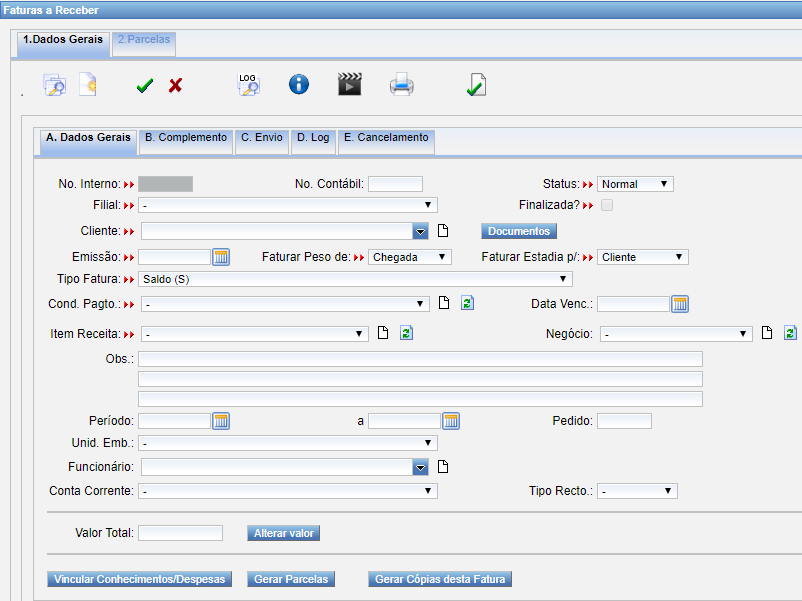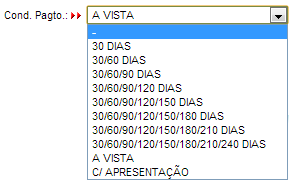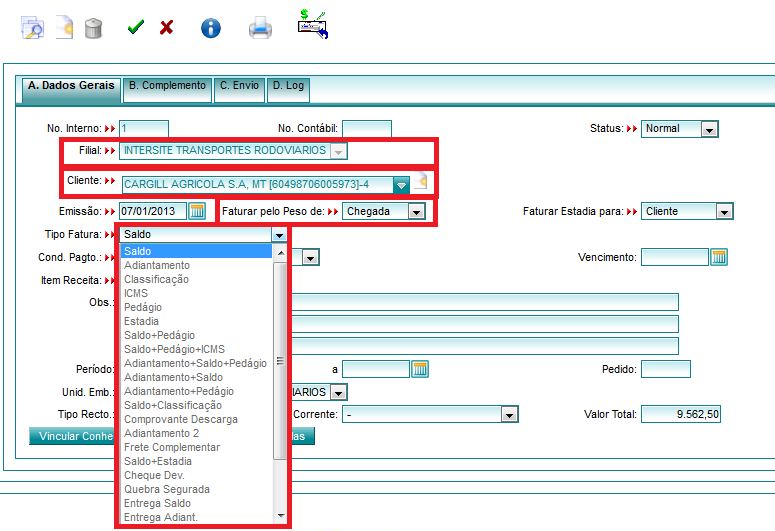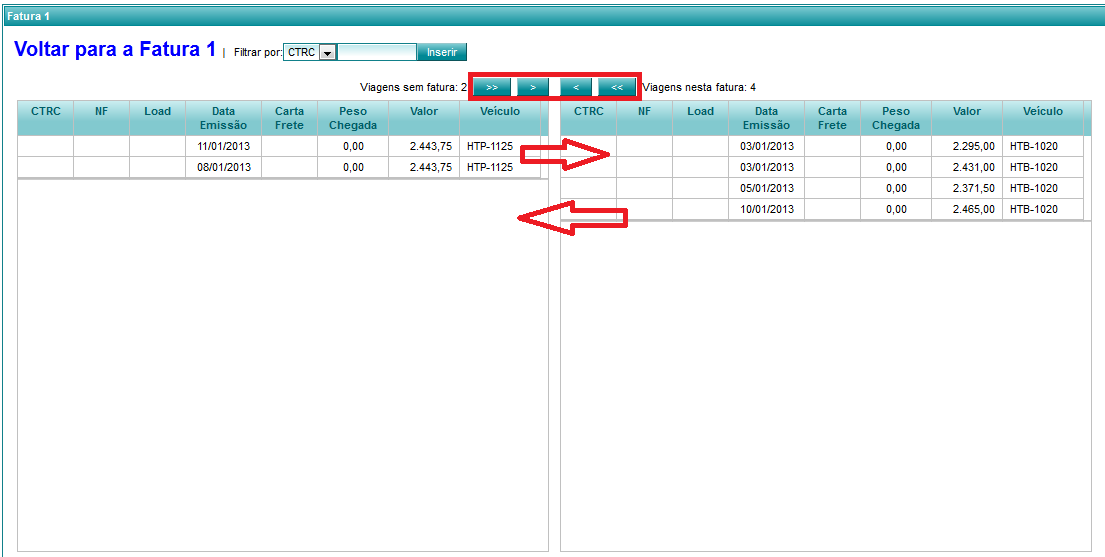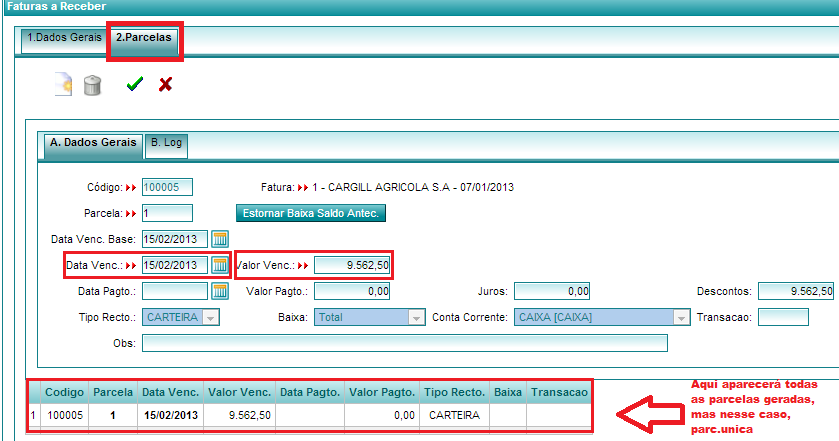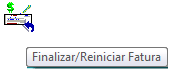Faturas
(→Demais Campos) |
(→Cadastrando Uma Fatura de Viagens / Despesas) |
||
| Linha 102: | Linha 102: | ||
== Cadastrando Uma Fatura de Viagens / Despesas == | == Cadastrando Uma Fatura de Viagens / Despesas == | ||
| − | + | ||
| − | + | Para fazer o cadastro de uma fatura para cobrança de viagem ou despesas, deve ser levado em conta: | |
| − | + | ||
| − | + | '''- Filial da Fatura ser a mesma da viagem ;''' | |
| − | + | ||
| − | + | '''- Cliente da Fatura ser o mesmo da viagem;''' | |
| − | + | ||
| − | + | '''- Se será faturado por peso saída ou peso de chegada e ainda pegar menor peso;''' | |
| − | + | ||
| − | '''Lembrando que a remoção só pode ser feita em casos da fatura ainda não ter sido recebida.''' | + | '''- Tipo de Fatura - se Saldo,Atdo,Adto+Saldo,Estadia,etc... ;''' |
| + | |||
| + | [[Arquivo:fatura.png]] | ||
| + | |||
| + | |||
| + | Feito a inserção dos dados do cabeçalho da fatura clique no Botão '''GRAVAR'''; | ||
| + | |||
| + | Após gravar, clique botão '''Vincular Conhecimento/Despesas''' | ||
| + | |||
| + | [[Arquivo:Vincular.png]] | ||
| + | |||
| + | Que se os dados do cabeçalho estiverem corretos, abrirá a tela para que seja selecionada e inserida as viagens a essa fatura criada, ou esse mesmo procedimento pode ser feito para remover uma ou mais viagens da fatura.<br> | ||
| + | |||
| + | '''Lembrando que a remoção só pode ser feita em casos da fatura ainda não ter sido recebida.''' | ||
| + | |||
| + | As setas > < ,<< >> são responsáveis por movimentar as viagens para dentro ou fora da fatura, sendo que as viagens que ficarem | ||
| + | no lado '''DIREITO''', assumem o status de '''Faturadas''', | ||
| + | |||
| + | as viagens que estão do lado '''ESQUERDO''', são viagens pendentes(sem peso de chegada), ou mesmo '''Não faturadas''' | ||
[[Arquivo:incluirviagemfat.png]] | [[Arquivo:incluirviagemfat.png]] | ||
| + | |||
| + | |||
| + | Para Finalizar o procedimento do lançamento da Fatura, devemos clicar no Botão '''Gerar Parcelas''' | ||
| + | |||
| + | |||
| + | [[Arquivo:Gerarparc.png]] | ||
| + | |||
| + | |||
| + | Gerada a parcela, se for necessário conferir a parcela vá na aba '''2.Parcelas''' | ||
| + | |||
| + | |||
| + | [[Arquivo:Parcfaturarec.png]] | ||
| + | |||
| + | |||
| + | Para Finalizar, clique no Botão '''Finalizar/Reiniciar Fatura''', para que a mesma entre nos relatórios de contas a receber e na tela de baixa de contas a receber. | ||
| + | |||
| + | |||
| + | [[Arquivo:Finalizarfatura.png]] | ||
Edição de 20h45min de 11 de março de 2013
Tabela de conteúdo |
Apresentando Faturas
A Tela de Faturas é responsável por agrupar Viagens/Despesas em geral ou entrada financeira no sistema, com ela é possível faturar as Viagens as Ordens de Serviços de proprietários terceiros , e até entradas de dinheiro de venda de veículos/imóveis e outros.
Campo Filial: Selecionar a filial responsável pela fatura. Lembrando que precisa ser a mesma informada na viagem;
Campo Cliente: Selecionar o cliente pagador. Lembrando que precisa ser a mesma informada na viagem;
Campo Data Emissão: Informar neste campo a data de emissão da Fatura;
Campo Tipo da Fatura: Selecionar o tipo da fatura. Onde a fatura do tipo:
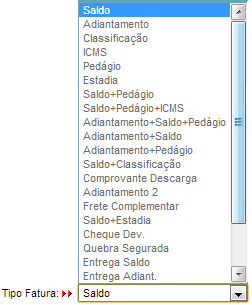
1-Saldo + Pedágio: O sistema soma os valores Saldo + Pedágio e gera a fatura no valor total da soma;
2-Saldo + Pedágio + ICMS: O sistema soma os valores Saldo + Pedágio + ICMS e gera uma fatura no valor total da soma;
3-Adiantamento + Saldo + Pedágio: O sistema soma os valores Adiantamento + Saldo + Pedágio e gera a fatura no valor total da soma;
4-Adiantamento + Saldo: O sistema soma os valores Adiantamento + Saldo e gera a fatura no valor total da soma;
5-Adiantamento + Pedágio: O sistema soma os valores Adiantamento + Pedágio e gera a fatura no valor total da soma;
6-Saldo + Classificação: O sistema soma os valores Saldo + Classificação e gera a fatura no valor total da soma;
7- Comprovante de Descarga: O sistema gera um comprovante de entrega ao incluir os ctrc na fatura.
8- Adiantamento 2: O sistema considera o valor informado no campo Valor Adiantamento 2 em Viagens → Viagens → Aba 1. Dados da Viagem → Sub Aba 3. Dados Compl.
9- Frete Complementar: O sistema considera o valor informado no campo Valor Frete Empresa Complementar em Viagens → Viagens → Aba 1. Dados da Viagem → Sub Aba 3. Dados Compl.
J-Saldo + Estadia: O sistema soma os valores Saldo + Estadia e gera a fatura no valor total da soma;
O-Outras: O sistema soma as ordens de serviço executadas para o cliente informado que possui vinculo com o proprietário do veiculo e gera uma fatura no valor total da soma das OS.
H-Cheques Devolvidos: O sistema gera automaticamente quando é devolvido o cheque do cliente. Opção para controle de cheques recebidos.
Faturar pelo Peso de ?
Chegada: Selecionar se for fazer a fatura pelo peso de chegada;
Saída: Selecionar se for fazer a fatura pelo peso de saída;
Menor Peso: Selecionar se for fazer a fatura pelo menor peso;
Faturando Estadias
Campo Faturar Estadia para: Informar neste campo pra quem será gerada a fatura de estadia.
Cliente;
Remetente;
Destinatário.
Demais Campos
Campo Cond. Pagamento: Informar neste campo a condição de pagamento desta fatura;
Lembrando que Condições de pagamentos são as mesmas condições utilizadas nas telas de Contas a Pagar/Fatura/Fatura de Contas a Pagar;
para cadastrar uma condição diferente vá em Tabelas / Auxiliares /Condições de Pagamentos[1];
Campo Vencimento: Informar neste campo a data de vencimento desta fatura;
Campo Item de Receita: Informar neste campo qual o item de receita desta fatura;
Campo Obs.: Informar neste campo alguma observação desta fatura;
Campo Período: Ao informar neste campo a data inicial e data final que deseja filtrar, para que quando clicar no botão ‘Inclusão de Despesas’ e ‘Inclusão de Viagens’, o sistema mostre somente os dados do período informado;
Campo Pedido: Informar neste campo o número do pedido desta fatura;
Unidade de Embarque: Nesse caso é opcional,mas pode ser informado;
Tipo Recebimento: Se Boleto, Carteira, Cheque, Depósito;
Campo Conta Corrente: Campo não obrigatório, mas, ao informar neste campo a conta corrente que receberá o valor referente esta fatura, a mesma sai impressa com os dados para que o depósito seja feito;
Vincular Conhecimentos/Despesas: Clicar neste botão para incluir uma ou mais viagens nesta fatura. Esta opção é ativada, quando no campo Tipo da Fatura esteja relacionada a viagem,e seleciona o tipo de fatura, para incluir Despesas nesta fatura. Opção disponível somente para tipo de fatura O-Outras;
Cadastrando Uma Fatura de Viagens / Despesas
Para fazer o cadastro de uma fatura para cobrança de viagem ou despesas, deve ser levado em conta:
- Filial da Fatura ser a mesma da viagem ;
- Cliente da Fatura ser o mesmo da viagem;
- Se será faturado por peso saída ou peso de chegada e ainda pegar menor peso;
- Tipo de Fatura - se Saldo,Atdo,Adto+Saldo,Estadia,etc... ;
Feito a inserção dos dados do cabeçalho da fatura clique no Botão GRAVAR;
Após gravar, clique botão Vincular Conhecimento/Despesas
Que se os dados do cabeçalho estiverem corretos, abrirá a tela para que seja selecionada e inserida as viagens a essa fatura criada, ou esse mesmo procedimento pode ser feito para remover uma ou mais viagens da fatura.
Lembrando que a remoção só pode ser feita em casos da fatura ainda não ter sido recebida.
As setas > < ,<< >> são responsáveis por movimentar as viagens para dentro ou fora da fatura, sendo que as viagens que ficarem no lado DIREITO, assumem o status de Faturadas,
as viagens que estão do lado ESQUERDO, são viagens pendentes(sem peso de chegada), ou mesmo Não faturadas
Para Finalizar o procedimento do lançamento da Fatura, devemos clicar no Botão Gerar Parcelas
Gerada a parcela, se for necessário conferir a parcela vá na aba 2.Parcelas
Para Finalizar, clique no Botão Finalizar/Reiniciar Fatura, para que a mesma entre nos relatórios de contas a receber e na tela de baixa de contas a receber.